전문가처럼 워터마크 없이 비디오를 트리밍하는 8가지 효율적인 방법!
추억을 담는 것을 좋아하는 분일지도 모릅니다. 아니면 떠오르는 브이로거든 소셜 미디어 마니아든, 워터마크 없이 영상을 편집해야 하는 경우가 많을 겁니다. 시중에는 다양한 편집 도구가 있지만, 영상에 워터마크가 찍히는 경우가 많습니다. 하지만 이 글에서는 워터마크 없이 영상을 손쉽게 편집할 수 있는 최고의 도구 8가지를 자세히 살펴보겠습니다. 간편한 영상 편집을 위한 최적의 솔루션을 만나보세요.
가이드 목록
1위: 워터마크 없이 비디오를 유연하게 트리밍하는 전문적인 방법 상위 2개: iMovie 상위 3개: FreeConvert 상위 4개: 카프윙 상위 5개: VEED.IO 상위 6개: 온라인 비디오 커터 상위 7개: 클립챔프 상위 8개: 클리데오| 도구 | 플랫폼 | 지원되는 비디오 형식 | 장점 | 단점 | 품질 |
| 4Easysoft 총 비디오 변환기 | 윈도우, 맥 | MP4, MOV, MKV, AVI, WMV, FLV, 3GP 등 | 와이드 포맷 지원, 업스케일링을 위한 AI 기능, 빠른 변환 프로세스 | 많은 기능이 유료로만 제공됩니다. | HD, 4K |
| 아이무비 | 맥OS, iOS | MOV, MP4, M4V, HEVC, ProRes, H.264 | 원활한 Apple 생태계 통합; 무료 편집기를 위한 풍부한 기능 | Apple 독점입니다. 복잡한 프로젝트에는 리소스가 많이 필요합니다. | HD, 4K |
| 무료변환 | 웹 기반 | MP4, MOV, WebM, MKV, AVI, FLV, WMV 등 | 다양한 포맷 지원, 기본 설정 조정 | 파일 크기는 최대 1GB까지 무료로 제한되며 변환 속도는 다를 수 있습니다. | HD |
| 카프윙 | 웹 기반 | MP4, MOV, AVI, WebM, FLV, GIF 등 | 직관적인 화면, 자동 자막과 같은 AI 도구, 소셜 미디어 콘텐츠에 적합 | 무료 플랜은 최대 7분 동안만 내보낼 수 있으며, 유료 플랜은 가격이 비쌉니다. | HD, 4K |
| 비드.아이오 | 웹 기반 | MP4, MOV, WMV, AVI 등 | 사용자 친화적이며 빠른 소셜 미디어 편집에 이상적이며 AI 기능이 있습니다. | 무료 플랜에는 720p 이상에 대한 워터마크가 있습니다. 대용량 파일에서는 성능이 저하될 수 있습니다. | HD, 4K |
| 온라인 비디오 변환기 | 웹 기반 | MP4, AVI, MOV, MKV, 3GP, WebM, WMV 등 | 간단한 도구로 빠른 트리밍에 적합합니다. | 최대 500MB까지 파일 크기를 무료로 제한합니다. 복잡한 프로젝트에 기본입니다. | HD |
| 클립챔프 | 웹 기반(Microsoft) | MP4, MOV, WebM, AVI, FLV, WMV, MKV 등 | 사용하기 쉬움; Microsoft 생태계와 잘 통합됨 | 4K 내보내기는 유료 플랜이 필요합니다. 다른 편집기에 비해 기본적인 기능입니다. | HD, 4K |
| 클리데오 | 웹 기반 | MP4, MOV, AVI, MPG 등 | 사용자 친화적인 인터페이스, 포괄적인 도구 모음, 다양한 종횡비 지원 | 무료 버전의 파일 크기 제한, 나중에 프로젝트를 저장하려면 결제가 필요합니다. | HD, 4K |
1위: 워터마크 없이 비디오를 유연하게 트리밍하는 전문적인 방법
워터마크 없이 비디오를 트리밍하는 것에 대한 이야기를 전문적인 데스크톱 솔루션으로 시작하세요. 4Easysoft 총 비디오 변환기강력한 올인원 미디어 편집 제품군으로, 전용 비디오 트리머 툴킷을 통해 텍스트 없이 클립을 자르고, 분할하고, 병합할 수 있습니다. 또한, 일괄 처리 기능과 실시간 미리보기 기능을 지원하여 편집 실수를 방지합니다. 긴 영상, 여러 클립, 특정 플랫폼에 맞춰 비디오를 준비하는 등 어떤 작업이든, 이 도구는 더욱 원활한 성능과 더욱 다양한 포맷 지원을 보장합니다.

비디오를 내보내는 데 워터마크가 표시되지 않으므로 잘라내거나 추가 편집이 필요합니다.
트리밍 외에도 자르고, 회전하고, 효과와 필터를 추가하는 등의 작업이 가능합니다.
출력 설정(예: 해상도, 프레임 속도 등)을 정확하게 제어할 수 있습니다.
더 빠른 처리를 위해 하드웨어 가속을 지원하지만 품질은 저하됩니다.
1 단계컴퓨터에서 4Easysoft Total Video Converter를 실행하세요. "도구 상자"를 클릭하고 "비디오 타이머" 툴킷을 선택하세요. "추가" 버튼을 클릭하여 비디오를 가져오세요.

2 단계워터마크 없이 비디오를 자르려면 클리퍼를 사용하세요. 시작 부분과 끝 부분을 잘라내면 빨간색 막대 안의 모든 부분이 그대로 유지됩니다. 그렇지 않은 경우, 클립을 정의할 정확한 시작 시간과 종료 시간을 설정하세요.
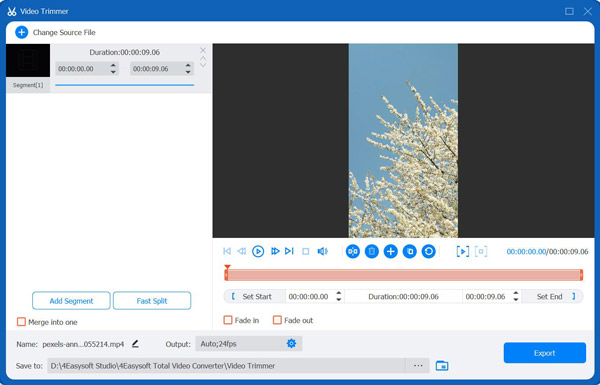
3단계"설정" 버튼을 클릭하여 필요에 따라 비디오 설정을 조정할 수 있습니다. 설정이 완료되면 "내보내기" 버튼을 클릭하여 잘라낸 비디오를 저장합니다.
상위 2개: iMovie
iMovie는 macOS 및 iOS 기기에 내장된 Apple 편집기로, 트리밍과 같은 강력한 편집 도구가 포함된 깔끔한 인터페이스를 제공합니다. 비디오 자르기가장 큰 장점 중 하나는 무료로 완벽하게 이용할 수 있다는 것입니다. 홈 비디오든 소셜 미디어 콘텐츠든, 여기에서 워터마크 없이 고품질 출력으로 비디오를 손쉽게 다듬을 수 있습니다.
단계:
1. Mac에서 iMovie를 실행한 다음, "동영상"의 "새로 만들기" 버튼을 클릭하세요. 원하는 비디오를 업로드하고 타임라인으로 드래그하여 시작하세요.
2. 재생 헤드를 잘라낼 정확한 부분으로 드래그한 후 "Command + B" 키를 누르세요. 추가 세그먼트를 선택하고 "삭제"를 클릭하여 삭제하세요.
3. "파일"을 클릭한 다음 "공유"를 다시 "파일"로 클릭하여 트리밍된 비디오를 내보냅니다.
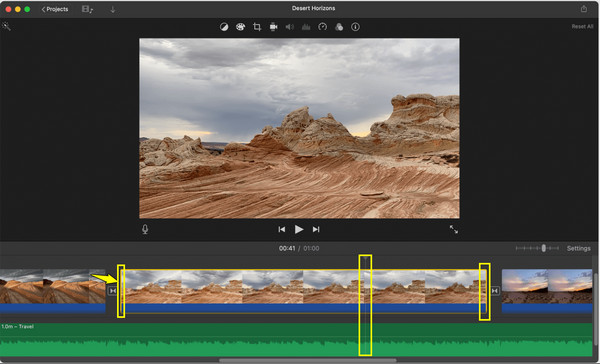
상위 3개: FreeConvert
계정이나 설치가 필요 없는 가벼운 브라우저 기반 편집기인 FreeConvert를 소개합니다. 다양한 형식을 지원하고 트리밍, 크기 조절, 변환 등 필수 도구를 제공합니다. 워터마크 없이, 그리고 소프트웨어 다운로드 없이 비디오를 트리밍해야 하는 사용자에게 이상적입니다.
단계:
1. FreeConvert 비디오 트리머에서 "파일 선택" 버튼을 클릭하여 비디오를 업로드하세요. 그런 다음 트리밍 시작 시간과 종료 시간을 수동으로 설정하세요.
2. 바로 원하는 형식을 선택한 후 "비디오 트리밍" 버튼을 클릭하세요.
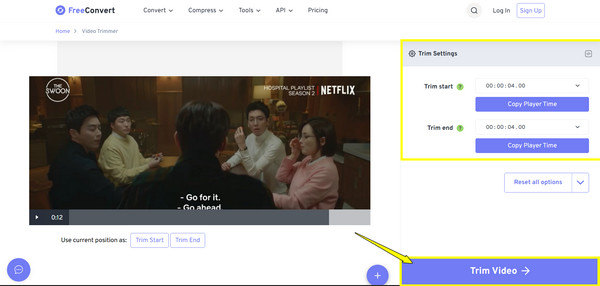
상위 4개: 카프윙
다음으로, Kapwing은 사용자 친화적인 인터페이스와 다양한 기능으로 유명한 온라인 트리머입니다. 트리밍, 크기 조절, 자막 추가 등 다양한 기능을 제공하는 훌륭한 올인원 편집기입니다. 워터마크 없이 비디오를 트리밍할 수 있을 뿐만 아니라, Kapwing은 특히 TikTok, YouTube 또는 Instagram 콘텐츠를 편집하는 크리에이터에게 적합합니다.
단계:
1. Kapwing 편집기로 이동합니다. 잘라낼 비디오를 업로드하거나 비디오 URL을 붙여넣습니다. 타임라인에서 비디오 끝부분을 드래그하여 잘라냅니다.
2. 필요 없는 부분을 필요에 따라 제거하고 "완료" 버튼을 클릭하세요. "프로젝트 내보내기" 버튼을 클릭하여 비디오를 다운로드하세요.
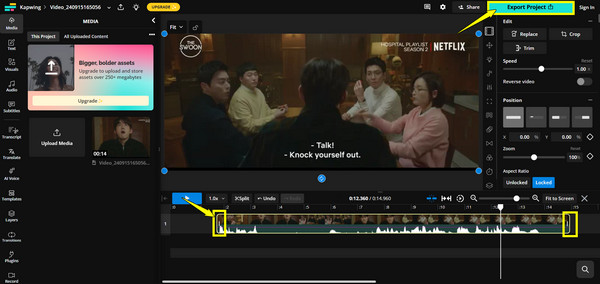
상위 5개: VEED.IO
빠른 편집에 적합하고 매끄럽고 사용하기 편리한 인터페이스를 갖춘 VEED.IO로 전환합니다. VEED.IO에서는 워터마크 없이 비디오를 자르고, 자막을 추가하고, 브라우저에서 바로 비디오를 압축할 수 있습니다. 플랫폼의 해상도 제한 내에서 내보내기만 하면 깨끗한 결과를 얻을 수 있습니다.
단계:
1. VEED.IO 계정에 로그인한 후 비디오를 업로드하고 편집 타임라인으로 드래그하세요.
2. 비디오 끝부분을 이동하여 자르거나, "분할" 버튼을 사용하여 원하지 않는 부분을 제거하세요. 완료되면 "완료" 버튼을 클릭하고 비디오를 다운로드하세요.
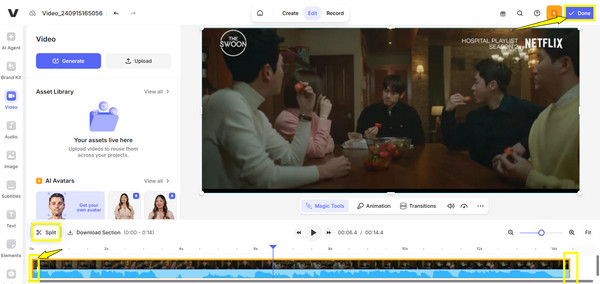
상위 6개: 온라인 비디오 커터
간단한 솔루션을 계속 살펴보겠습니다. 온라인 비디오 커터는 웹에서 가장 간편한 트리밍 도구 중 하나입니다. 이 도구는 다양한 형식을 지원하며, 계정을 만들지 않고도 워터마크 없이 바로 비디오를 트리밍할 수 있습니다. 무엇보다도, 정밀하게 비디오를 자르는 데 있어 안정적인 성능을 제공합니다.
단계:
1. 온라인 비디오 커터로 이동합니다. "파일 열기" 버튼을 클릭하여 비디오를 업로드합니다. 그런 다음 슬라이더를 사용하여 저장할 세그먼트를 선택합니다.
2. 다음으로, 필요한 경우 출력 형식을 선택한 후 "저장" 버튼을 클릭하여 편집된 비디오를 저장합니다.
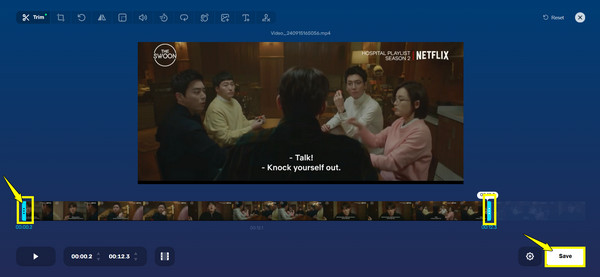
상위 7개: 클립챔프
워터마크 없이 비디오를 다듬을 수 있는 또 다른 훌륭한 선택은 Clipchamp입니다. 드래그 앤 드롭 방식의 편집, 다양한 템플릿, 그리고 다듬기, 전환, 텍스트 오버레이와 같은 유용한 도구들을 제공합니다. Microsoft 계정으로 로그인하면 Clipchmap을 사용하면 비디오를 트리밍할 수 있습니다. 워터마크 없이 720p로 내보낼 수 있습니다.
단계:
1. Clipchamp를 열고 Microsoft 계정으로 로그인하세요. 새 프로젝트를 만들고 트리밍할 비디오를 가져오세요.
2. 추가된 비디오를 타임라인으로 드래그하세요. 그런 다음 핸들을 움직이거나 "분할" 도구를 사용하여 트리밍을 시작하세요. "내보내기" 버튼을 클릭하고 해상도를 선택한 후 비디오를 다운로드하세요.

상위 8개: 클리데오
마지막으로, Clideo는 워터마크 없이 비디오를 트리밍할 수 있는 온라인 편집기로, 압축, 병합, 자르기 등의 도구와 함께 사용할 수 있습니다. 일부 도구와 긴 비디오에는 워터마크가 추가될 수 있지만, 트리밍한 파일은 텍스트 없이 무료로 내보낼 수 있습니다. 간편하고 사용하기 편리하며 가벼운 편집 작업에 적합합니다.
단계:
1. Clideo Video Cutter 사이트를 검색하세요. 비디오를 해당 페이지로 가져와서 트리밍을 시작하세요.
2. 슬라이더를 사용하거나 시작/종료 시간을 입력하여 트림 범위를 설정하세요. 나중에 "내보내기" 버튼을 클릭하고 처리될 때까지 기다리세요.
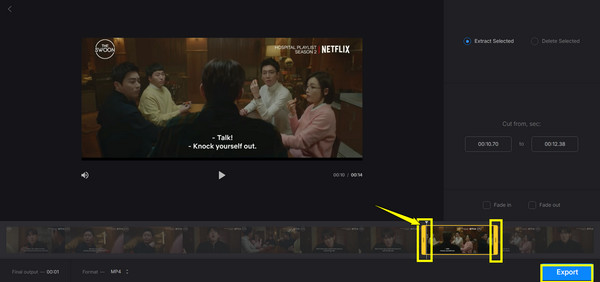
결론
오늘 워터마크 없이 비디오를 트리밍하는 것이 가능하다는 것을 알게 되셨죠! Apple의 iMovie부터 FreeConvert, VEED.IO 등의 온라인 솔루션까지, 소셜 미디어 영상을 빠르게 편집하거나 완성도 높은 비디오 콘텐츠를 제작할 수 있습니다. 하지만 더욱 전문적이고 오프라인에서 편집하고 싶다면 4Easysoft Total Video Converter를 사용해 보세요. 이 도구는 강력한 트리머를 갖추고 있으며, 거의 모든 형식을 지원하며, 워터마크 없이 고품질로 내보낼 수 있습니다. 실력에 관계없이 누구나 사용할 수 있는 최고의 올인원 솔루션입니다.


